Razer Synapse Copy and Paste Macro (Επεξήγηση) (09.15.25)
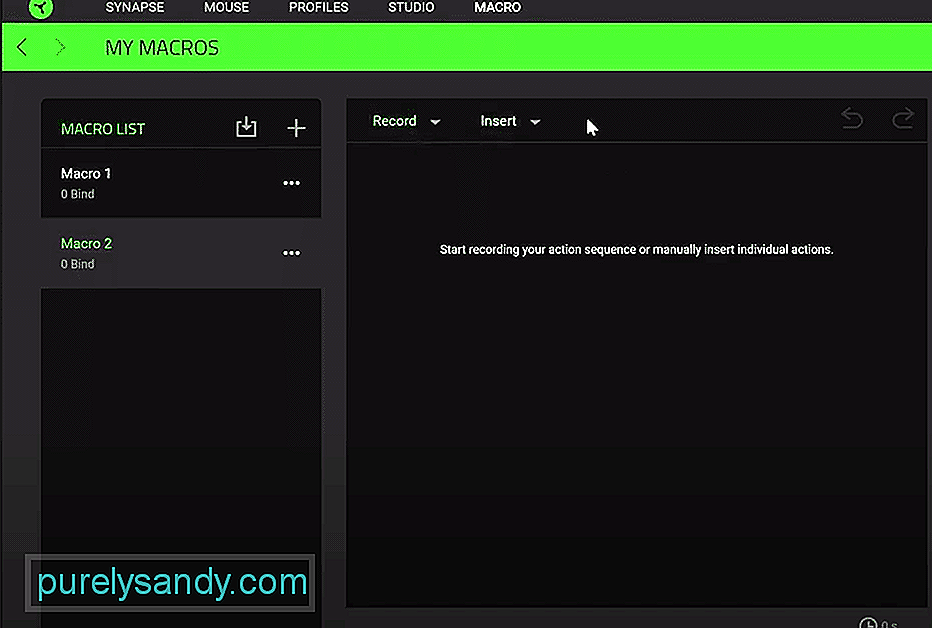 razer synapse macro copy paste
razer synapse macro copy paste Το Razer Synapse έχει πολλές επιλογές για όσους θέλουν να αναχαιτιστούν με τη διάταξη των συσκευών Razer, αρκεί οι εν λόγω συσκευές να είναι συμβατές με το Synapse. > Υπάρχουν όλα τα είδη διαφορετικών πραγμάτων για τα οποία μπορούν να ρυθμιστούν μακροεντολές μέσω της εφαρμογής, καθιστώντας εξαιρετικά χρήσιμο για όσους θέλουν να αλλάξουν τη διάταξη στις αγαπημένες τους συσκευές Razer για να τις βελτιώσουν για προσωπική χρήση. Θα συζητήσουμε σήμερα μια συγκεκριμένη ρύθμιση μακροεντολής που ενδιαφέρει πολλοί άνθρωποι.
Razer Synapse Αντιγραφή και επικόλληση μακροεντολήςΗ αντιγραφή και επικόλληση είναι κάτι που κάνουν πολλοί άνθρωποι σε τακτική βάση χρησιμοποιώντας τους υπολογιστές τους. Είτε εργάζεστε ενώ στέλνετε μηνύματα σε άλλους, ή οτιδήποτε άλλο παρόμοιο. Παρόλο που είναι αρκετά εύκολο να το κάνετε, απλά σύροντας το ποντίκι σας και κάνοντάς το αντίγραφο καθώς και επικολλώντας πράγματα για εσάς με μερικά μόνο κλικ ενός κουμπιού, μπορεί να γίνει πολύ πιο εύκολο.
Αυτό οφείλεται στις ρυθμίσεις προσαρμογής του Razer Synapse και στις επιλογές του που σας επιτρέπουν να δημιουργήσετε όλα τα είδη διαφορετικών μακροεντολών για τις συσκευές Razer που χρησιμοποιείτε. Αυτό περιλαμβάνει μακροεντολές για αντιγραφή και επικόλληση, οι οποίες μπορούν εύκολα να δημιουργηθούν.
Ενώ υπάρχει ήδη μια συντόμευση για αντιγραφή και επικόλληση συγκεκριμένων πραγμάτων μέσω του πληκτρολογίου ανάλογα με την πλατφόρμα στην οποία βρίσκονται οι χρήστες, αυτό μπορεί χρονοβόρος. Αυτό συμβαίνει επειδή οι παίκτες πρέπει να χρησιμοποιούν το ποντίκι και το πληκτρολόγιό τους για να εισάγουν συγκεκριμένες εντολές.
Αντί να το κάνετε αυτό, η χρήση του Synapse και η δημιουργία μακροεντολών για τα κουμπιά του ποντικιού σας για αντιγραφή και επικόλληση μπορεί να είναι πολύ πιο εύκολη. Για να γίνει αυτό, το πρώτο πράγμα που θα πρέπει να κάνουν οι χρήστες είναι να εγκαταστήσουν και να εγκαταστήσουν το Synapse εάν δεν είναι ήδη και στη συνέχεια να ανοίξουν την εφαρμογή. Μετά από όλα, αυτό γίνεται, το υπόλοιπο είναι αρκετά απλό.
Ρύθμιση αντιγραφής και επικόλλησης μακροεντολών στο Razer Synapse
Το μόνο που πρέπει να κάνουν οι χρήστες για να ρυθμίσουν αυτές τις μακροεντολές μέσω του Razer Synapse μεταβαίνουν στο μενού μακροεντολών και, στη συνέχεια, δημιουργούν μια νέα διάταξη για τις συντομεύσεις αντιγραφής και επικόλλησης. Για παράδειγμα, στα Windows, αυτές οι μακροεντολές θα ήταν για Ctrl + C και Ctrl + V για αντιγραφή και επικόλληση αντίστοιχα. Αν αντιστοιχίσετε αυτά στα πλευρικά κουμπιά του ποντικιού Razer ή ίσως οποιοδήποτε άλλο κουμπί είτε στο ποντίκι είτε στο πληκτρολόγιο θα αρκεί για να τα ρυθμίσετε όλα.
Λάβετε υπόψη ότι προφανώς δεν υπάρχει μακροεντολή που μπορεί κάντε ταυτόχρονα αντιγραφή και επικόλληση Ακόμα κι αν υπήρχε, δεν θα έχει ιδιαίτερη χρήση, καθώς θα αντιγράψει ό, τι προσπαθείτε να το αντιγράψετε και να το επικολλήσετε εκεί. Απλώς ακολουθήστε τη μέθοδο που δίνεται παραπάνω και εκχωρήστε μια μακροεντολή για κάθε συντόμευση, ανάλογα με την πλατφόρμα στην οποία χρησιμοποιείτε το Syner Razer και τις συσκευές Razer. Αυτό θα είναι περισσότερο από αρκετό για να δημιουργήσετε μια εξαιρετικά βολική συντόμευση αντιγραφής και επικόλλησης.
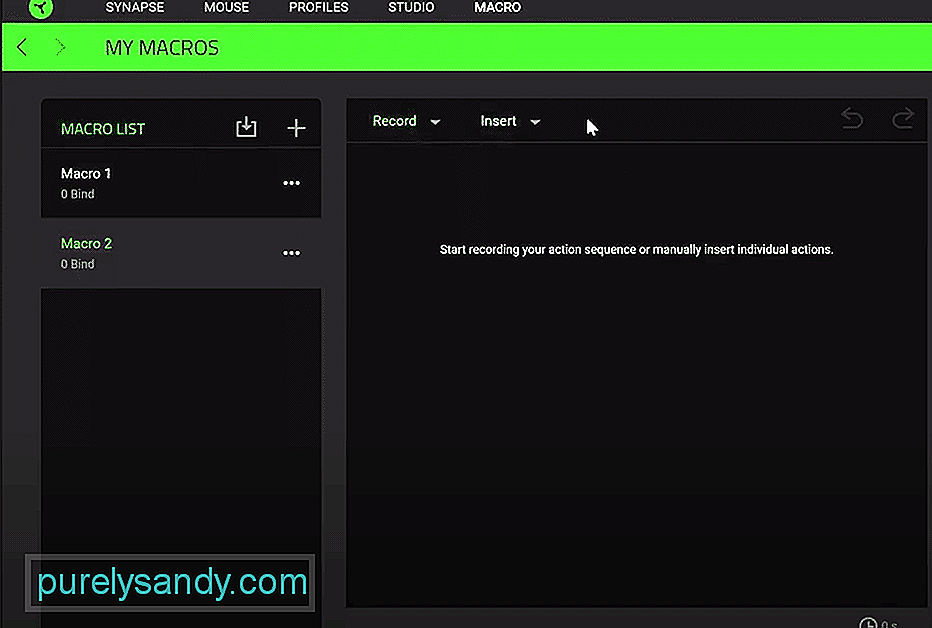
Βίντεο YouTube: Razer Synapse Copy and Paste Macro (Επεξήγηση)
09, 2025

